티스토리 뷰

Mobile - 삼성 갤럭시 AI 지우개로 사진의 그림자 및 빛반사 지우기
삼성 갤럭시 S22 시리즈에는 여러 가지 새로운 기능이 탑재되었습니다. 가장 인상 깊었던 기능은 촬영된 사진에서 인물이나 사물을 선택해서 지울 수 있는 기능으로 의도하지 않게 함께 찍힌 그림자와 빛 반사까지 지울 수 있도록 업그레이드 되었습니다.
특히 사물이나 문서 등을 아래에 두고 위에서 촬영할 때 그림자가 생기기 마련인데, 이러한 부분까지 자동으로 포토 에디터의 AI 지우개가 인식하여 지워집니다.
갤럭시 S22 이전 출시 제품도 '포토 에디터' 업데이트 후 AI 지우개 사용
본문 예시 화면에 사용된 모델은 삼성 갤럭시 노트20 기종으로 S22 이전에 출시된 모델을 사용하고 있다면, "AI 지우개" 기능을 사용하기 위해서는 Galaxy Store 앱을 통해 "포토 에디터" 앱을 최신 버전으로 업데이트가 필요할 수 있습니다.
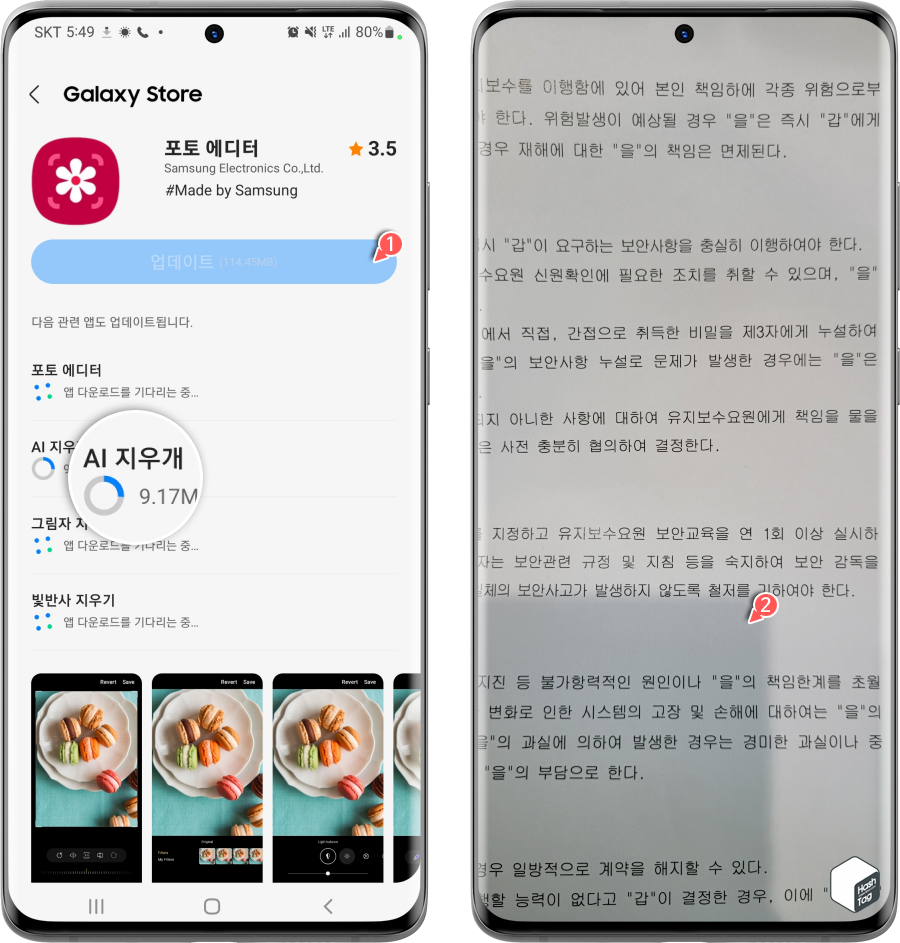
먼저 "Galaxy Store" 앱을 실행하여 최신 버전의 "포토 에디터" 앱으로 업데이트 합니다. 다음으로 갤러리 앱에서 촬영한 사진 중 그림자가 있는 사진을 선택합니다.
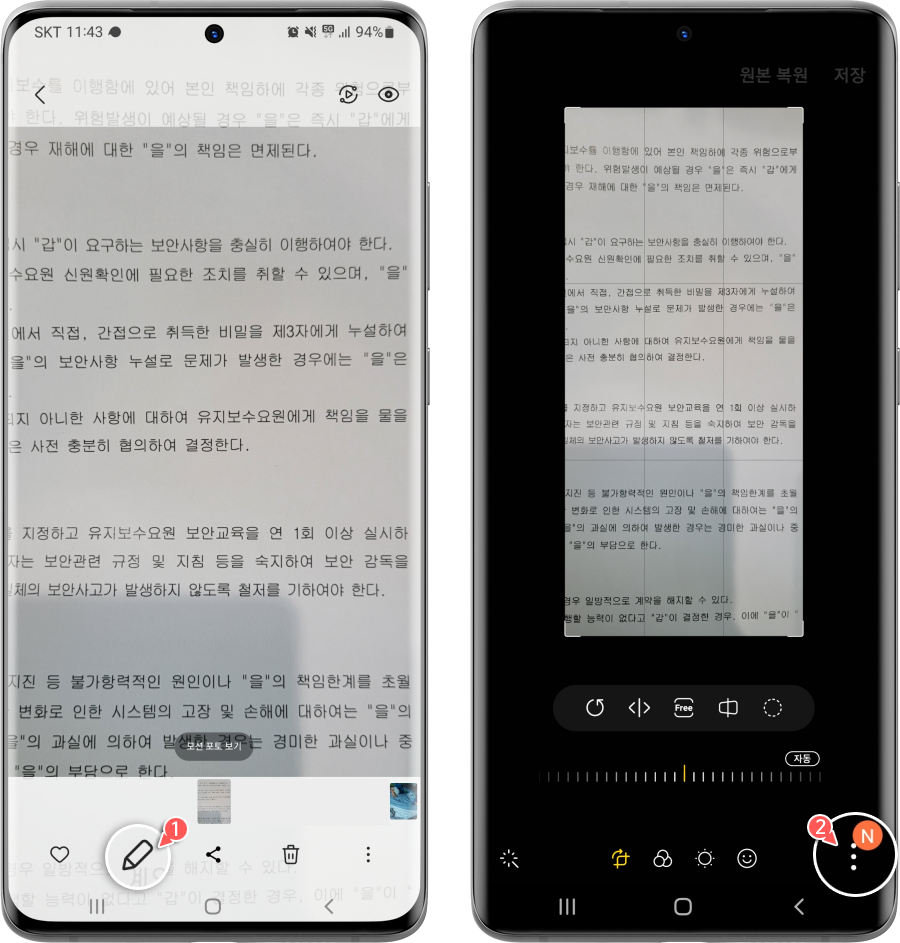
사진을 선택하고 연필 모양의 [편집] 메뉴를 누른 다음 점 3개 모양 [더 보기] 아이콘을 탭 합니다.
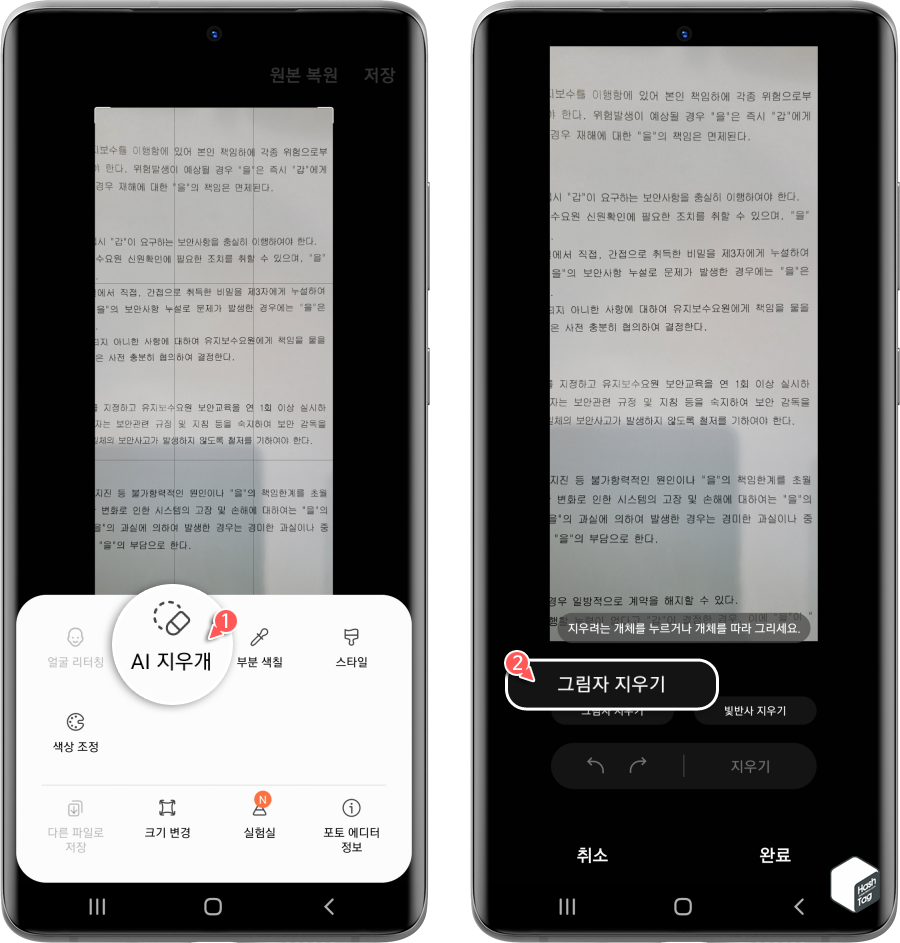
편집 메뉴 중 [AI 지우개]를 누르고 [그림자 지우기] 옵션을 선택합니다. 만약 빛 반사를 제거하고 싶다면 [빛반사 지우기]를 선택할 수 있습니다.
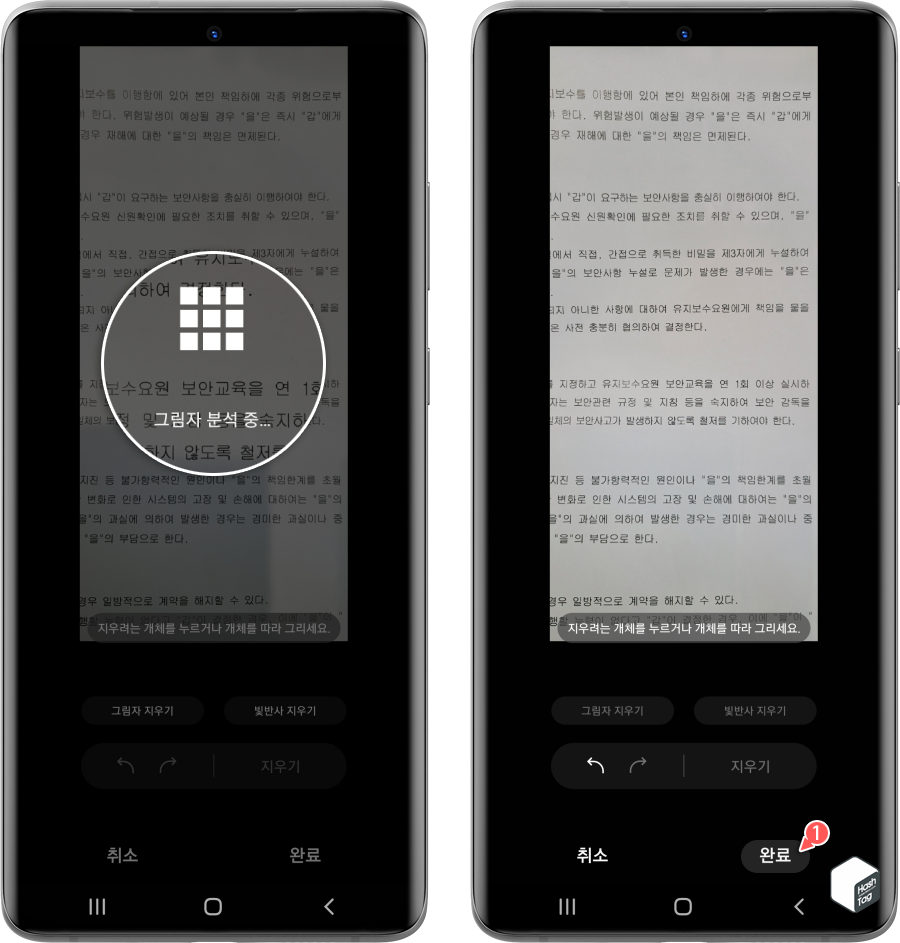
AI 지우개가 그림자를 분석하여 제거합니다. 결과물을 확인하고 마음에 든다면 [완료] 버튼을 선택합니다.
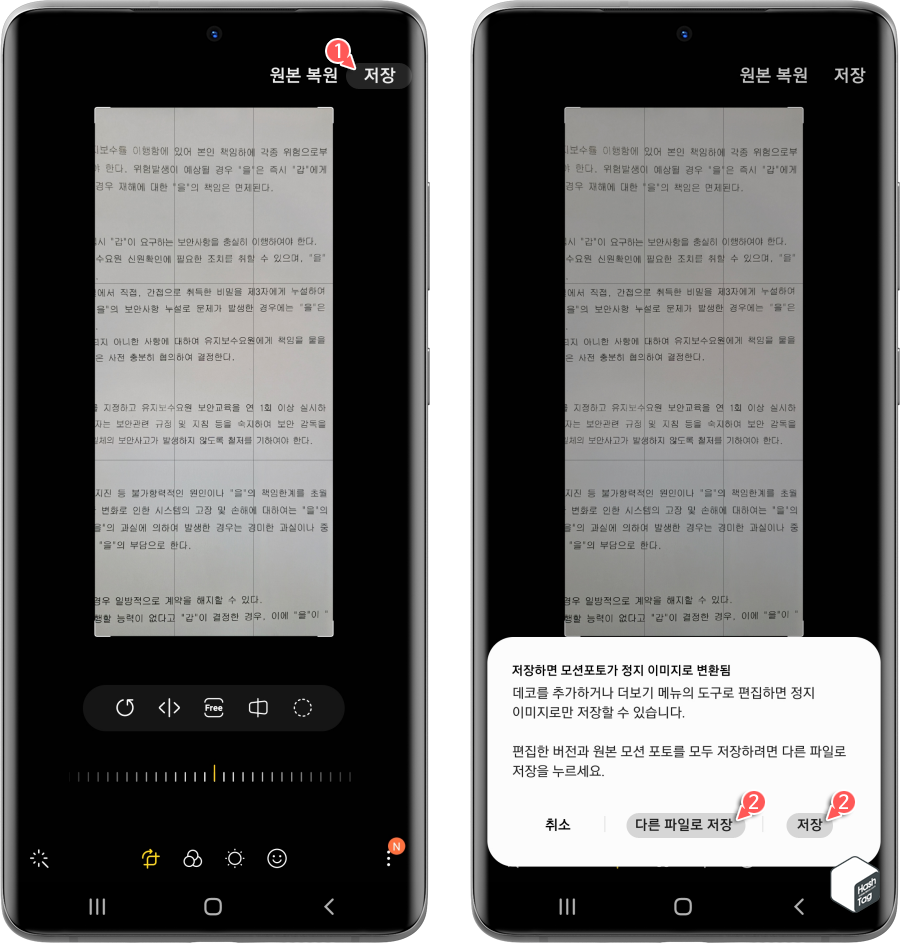
화면 상단의 [저장] 버튼을 누르고 [다른 파일로 저장]을 선택하여 원본 모션 포토 및 편집한 버전을 모두 저장하거나, [저장]을 선택하여 원본 사진을 덮어쓰기 할 수 있습니다. 참고로 편집된 사진은 모션 포토를 더 이상 사용할 수 없고 정지 이미지로만 저장할 수 있습니다.
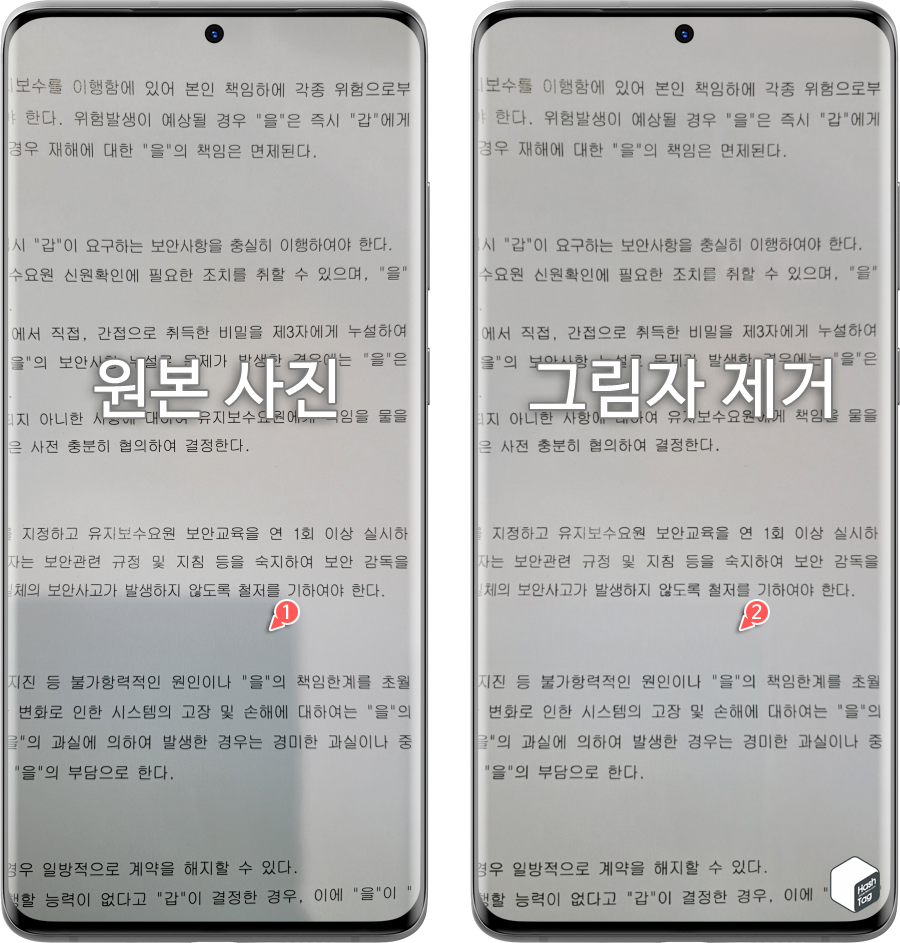
왼쪽 사진이 원본 사진이며, 오른쪽 사진은 AI 지우개로 그림자를 제거한 사진입니다. 전문가가 한땀 한땀 이미지를 편집한 것처럼 완벽하지 않으나, 충분히 만족할만한 결과물을 얻을 수 있습니다.
'IT > Android' 카테고리의 다른 글
| 삼성 갤럭시 홈·앱스 화면에서 앱 위치 한 번에 여러 개 이동하는 방법 (0) | 2022.09.11 |
|---|---|
| 카카오톡 알림 팝업 및 알림 창에서 답장 기능 표시하지 않도록 설정하는 방법 (0) | 2022.09.10 |
| 삼성 갤럭시 문자, 카톡 등 실수로 삭제한 글자 다시 입력 및 입력 취소 방법 (1) | 2022.09.04 |
| 삼성 갤럭시 내비게이션 바 수동 회전 버튼 표시 (화면 회전 꿀팁) (0) | 2022.08.05 |
| 삼성 갤럭시 긴급 상황에서 구조 요청을 위한 'SOS 손전등' 활성화 방법 (1) | 2022.06.26 |
| 삼성 갤럭시 블루투스 이어폰, 스피커 동영상 소리 싱크 맞추는 방법 (2) | 2022.06.07 |
| 삼성 갤럭시 휴대폰 충전 정보를 숨기는 방법 (0) | 2022.06.06 |
| 네이버 모바일 앱에서 '쪽지' 확인하는 방법 (바로가기 쪽지 추가) (0) | 2022.05.31 |
